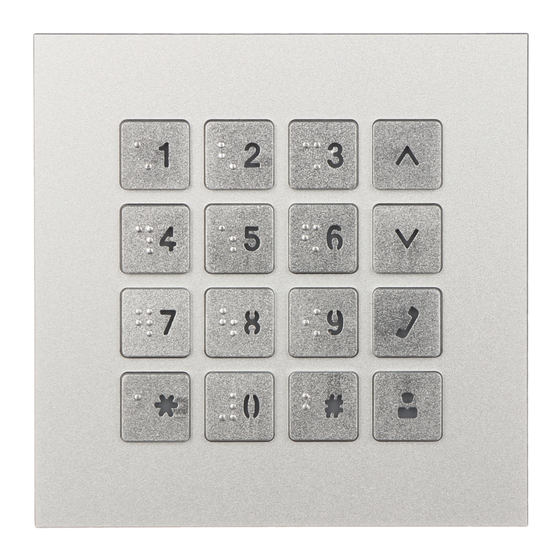Inhaltsverzeichnis
Werbung
Werbung
Inhaltsverzeichnis

Inhaltszusammenfassung für Dahua VTO4202F-MK
- Seite 1 Modulare Türstation Kurzanleitung V1.0.0...
-
Seite 2: Vorwort
Montageprozess, der Debugging-Prozess und die Weboperationen der modularen Türstation (nachfolgend als „VTO“ bezeichnet) vorgestellt. Modelle VTO4202F-MK, VTO4202F-MB1, VTO4202F-MB2, VTO4202F-MB5, VTO4202F-MR, VTO4202F-MS, VTO4202F-MF, VTO4202F-ML, VTO4202F-MA, VTO4202F-P und VTO4202F-P-S2. Gerät aktualisieren Die Stromversorgung kann erst unterbrochen werden, nachdem das Gerät das Upgrade abgeschlossen und neu gestartet hat. -
Seite 3: Über Das Handbuch
Über das Handbuch Das Handbuch dient nur der Veranschaulichung. Bei Unstimmigkeiten zwischen Handbuch und dem jeweiligen Produkt hat das jeweilige Produkt Vorrang. Wir haften nicht für Verluste durch den Betrieb verursacht werden, der nicht den Anweisungen im Handbuch entspricht. Das Handbuch wird gemäß... -
Seite 4: Wichtige Sicherheits- Und Warnhinweise
Wichtige Sicherheits- und Warnhinweise Die folgende Beschreibung ist die korrekte Anwendungsmethode der VTO. Lesen Sie das Handbuch vor Gebrauch sorgfältig durch, um Gefahren und Sachschäden zu vermeiden. Halten Sie sich während des Gebrauchs strikt an das Handbuch und bewahren Sie zum künftigen Nachschlagen auf. Betriebsanforderungen Setzen Sie das Gerät weder direktem Sonnenlicht noch Hitzequellen aus. -
Seite 5: Inhaltsverzeichnis
Inhaltsverzeichnis Vorwort ................................I Wichtige Sicherheits- und Warnhinweise ...................... III 1 Überblick ................................ 1 Beschreibung ....................................1 Funktionen ....................................1 2 Aufbau ................................2 Kameramodul ....................................2 Indikatormodul ................................... 3 Audiomodul ....................................4 Tastenmodul ....................................5 Tastaturmodul (mit Braille-Schrift) ............................6 Kartenmodul .................................... -
Seite 6: Überblick
Überblick Beschreibung Sie können die modulare VTO mit verschiedenen Modulen, darunter Kameramodul, Indikatormodul, Tastenmodul, Tastaturmodul, Kartenmodul, Fingerabdruck-Modul, Audiomodul und Anzeigemodul, einrichten. Kamera- und Audiomodule sind unverzichtbar und die anderen können nach Bedarf hinzugefügt werden. Funktionen Videoanruf: Zum Absetzen von Anrufen an Innenmonitore (VTHs). ... -
Seite 7: Aufbau
Aufbau Kameramodul Abbildung 2-1 Frontblende Tabelle 2-1 Beschreibung der Frontplatte Name Mikrofon Kamera Lautsprecher Abbildung 2-2 Geräterückseite... -
Seite 8: Indikatormodul
Tabelle 2-2 Beschreibung der Geräterückseite Name Beschreibung Wenn die VTO gewaltsam von der Wand entfernt wird, wird Antimanipulationsschalter ein Alarm ausgelöst und Alarminformationen werden an das Management Center gesendet. Zum Herstellen einer Verbindung zu Stromversorgung, Ports elektrischem Schloss, Solenoid-Schloss und Verlassen-Taste. Ethernet-Port Zum Anschließen von Netzwerkkabeln. -
Seite 9: Audiomodul
Tabelle 2-4 Indikatormodul-Beschreibung (1) Name Beschreibung Klingelanzeige Sprechanzeige Aktivitätsstatus. Anzeige entsperren Abbildung 2-5 Rückplatte des Indikatormoduls Tabelle 2-5 Indikatormodul-Beschreibung (2) Name Beschreibung Kaskadeneingang Zum Verbinden mit Kaskadenausgang anderen Modulen. Audiomodul Die Rückplatte des Audiomoduls entspricht der des Kameramoduls. Abbildung 2-6 Audiomodul Tabelle 2-6 Audiomodulbeschreibung Name... -
Seite 10: Tastenmodul
Tastenmodul Ein-Tasten-Modul, Zwei-Tasten-Modul und Fünf-Tasten-Modul sind mit derselben Funktion verfügbar. Hier nutzen wir das Fünf-Tasten-Modul als Beispiel. Abbildung 2-7 Fünf-Tasten-Modul des Fünf-Tasten-Moduls Tabelle 2-7 Beschreibung der Frontplatte Name Beschreibung Benutzerverzeichnis Platzieren Sie hier die Namenskarten. Zum Anrufen anderer VTHs oder des Management Center. Ruftasten Konfigurieren zunächst... -
Seite 11: Tastaturmodul (Mit Braille-Schrift)
Tabelle 2-8 Beschreibung der Geräterückseite Name Kaskadeneingang Kaskadenausgang Tastaturmodul (mit Braille-Schrift) Die Rückplatte des Tastaturmodul entspricht der des Tastenmoduls. Abbildung 2-9 Tastaturmodul Tabelle 2-9 Beschreibung des Tastaturmoduls Name Beschreibung Auswahl — Ziffern Zur Eingabe von Passwort oder VTH-Nummern. Anruf Ruft den VTH. Ruft die —... -
Seite 12: Fingerabdruck-Modul
Abbildung 2-10 Kartenmodul Fingerabdruck-Modul Erfasst und verifiziert Fingerabdrücke. Die Rückplatte des Fingerabdruck- und des Tastenmoduls sind in Bezug auf die Anordnung der Anschlüsse unterschiedlich, die Funktionen der Anschlüsse ist jedoch identisch. Abbildung 2-11 Fingerabdruck-Modul Anzeigemodul Zeigt die Benutzerinformationen an. Die Rückseiten des Anzeigemoduls und des Tastenmoduls haben unterschiedliche Anschlusspositionen, die Anschlussfunktionen sind jedoch gleich. -
Seite 13: Leermodul
Abbildung 2-12 Anzeigemodul Leermodul Verwenden Sie für ein ansprechenderes Aussehen das Leermodul, falls es zusätzlichen Platz beim Zusammenstellen von Modulen gibt. Abbildung 2-13 Leermodul 2.10 Kaskadenschaltung Kaskadenschaltung ist erforderlich, damit alle Module zusammenarbeiten können. Abbildung 2-14 Beispiel für Kaskadenschaltung... -
Seite 14: Konfiguration Und Inbetriebnahme
Konfiguration und Inbetriebnahme Dieses Kapitel stellt die grundlegende Konfiguration von VTO- und VTH-Geräten vor. Oberfläche und Funktion können je nach dem für die VTO konfigurierten Gerätetyp variieren. Es gelten die tatsächliche Oberfläche und Funktion. Vorgehensweise Überprüfen Sie vor der Konfiguration, dass die Verdrahtung keine Kurzschlüsse oder Unterbrechungen aufweist. -
Seite 15: Vto-Nummer Konfigurieren
Abbildung 3-1 Initialisierung des Geräts Schritt 3: Geben Sie das Passwort ein und bestätigen Sie es. Klicken Sie dann auf Weiter (Next). Schritt 4: Wählen Sie E-Mail (Email), geben Sie eine E-Mail-Adresse für die Passwortrücksetzung ein und klicken Sie dann auf Weiter (Next). Schritt 5: Klicken Sie auf OK. -
Seite 16: Netzwerkparameter Konfigurieren
Abbildung 3-3 Geräteeigenschaften Achtung: Das Gerät wird neu gestartet, nachdem der Aktivierungsstatus für Gruppenanrufe geändert wurde. Schritt 3: Geben Sie die Nummer unter Nr. (No.), klicken Sie dann auf Speichern (Save). 3.2.3 Netzwerkparameter konfigurieren Schritt 1: Wählen Sie Netzwerk > Grundlegend (Network > Basic). Abbildung 3-4 TCP/IP-Informationen Schritt 2: Bearbeiten Sie die Parameter und klicken Sie auf Speichern (Save). - Seite 17 Abbildung 3-5 SIP-Server Achtung: Das Gerät wird neu gestartet, nachdem der Aktivierungsstatus des SIP-Servers geändert wurde. Schritt 3: Wählen Sie einen SIP-Server. VTO als SIP-Server: Dies ist nur auf ein Gebäude anwendbar. Aktivieren Sie SIP-Server (SIP Server). Wählen Sie bei Server-Typ (Server Type) die Option VTO. Konfigurieren Sie die Parameter.
-
Seite 18: Vto Hinzufügen
Nachdem alternative IP-Adresse, Benutzernamen, das Kennwort und die VTS-IP-Adresse eingegeben haben, müssen Sie Alternativer Server Alternativer Server (Alternate Server) aktivieren. Nachdem Sie Alternativer Server (Alternate Server) aktiviert haben, können Sie nur die VTS-IP-Adresse eingeben, und die VTO wird neu gestartet. Schritt 4: Klicken Sie auf OK, und die VTO startet automatisch neu. -
Seite 19: Zimmernummer Hinzufügen
Abbildung 3-7 VTO hinzufügen Schritt 3: Konfigurieren Sie die Parameter. Der SIP-Server muss hinzugefügt werden. Tabelle 3-2 VTO hinzufügen Parameter Beschreibung Datensatznr. VTO-Nummer. Siehe „ 3.2.2 VTO-Nummer konfigurieren“. PW registrieren Behalten Sie den Standardwert bei. Gebäudenr. Nur wenn andere Server als SIP-Server fungieren. Einheiten-Nr. - Seite 20 Abbildung 3-8 Geräteeigenschaften Achtung: Das Gerät wird neu gestartet, nachdem der Aktivierungsstatus für Gruppenanrufe geändert wurde. Schritt 2: Setzen Sie Gerätetyp (Device Type) auf Station für Einfamilienhaus (Villa Station) und klicken Sie auf Speichern (Save). Schritt 3: Wählen Sie Haushaltseinstellung > VTH-Verwaltung (Household Setting > VTH Management).
- Seite 21 Tabelle 3-3 Zimmerdaten Parameter Beschreibung Vorname Nachname Informationen zur Differenzierung einzelner Zimmer. Spitzname Wenn mehrere VTHs vorhanden sind, sollte die Zimmernummer für die Haupt-VTH mit #0 enden und die Zimmernummern für Zimmernr. Sub-VTHs mit #1, #2 usw. Sie können bis zu 10 Sub-VTHs für einen Haupt-VTH haben. ...
- Seite 22 Abbildung 3-12 Zimmernummern hinzufügen Klicken Sie auf Hinzufügen (Add). Abbildung 3-13 Eine einzelne Zimmernummer hinzufügen Konfigurieren Sie die Informationen auf der linken Seite. Siehe Tabelle 3-3 für Details.
-
Seite 23: Modul Konfigurieren
Klicken Sie auf Speichern (Save). Fügen Sie mehrere Zimmernummern hinzu. Abbildung 3-14 Zimmernummern stapelweise hinzufügen Konfigurieren Sie die Informationen. ¯ Einheit Ebenenzahl (Unit Layer Amount): Die Anzahl der Ebenen in der Wohnung. ¯ Zimmeranzahl pro Ebene (Room Amount in One Layer): Die Anzahl Zimmer auf einer Ebene. -
Seite 24: Module Konfigurieren
Abbildung 3-15 Fassadengestaltung Schritt 2: Klicken Sie auf und verfügbare Module werden angezeigt. Tastaturmodul, Kartenmodul und Fingerabdruckmodul werden nicht angezeigt, wenn sie hinzugefügt wurden. Schritt 3: Wählen Sie Module gemäß der tatsächlichen Gestaltung der VTO aus. Die Anordnung muss von oben nach unten und von links nach rechts erfolgen. Schritt 4: Klicken Sie auf Bestätigen (Confirm), starten Sie dann den Browser zur Anwendung der Änderungen neu. -
Seite 25: Inbetriebnahme
Schritt 2: Klicken Sie auf Die auf der Oberfläche angezeigte Zimmernummer entspricht jener der hinzugefügten VTH. „888888“ ist die Nummer des Management Center. Abbildung 3-17 Zimmerliste Schritt 3: Wählen Sie die Zimmernummer, klicken Sie dann auf Speichern (Save). Abbildung 3-18 Informationen zur Zimmernummer Schritt 4: Klicken Sie auf Bestätigen (Confirm), starten Sie dann den Browser zur Anwendung der Änderungen neu. -
Seite 26: Vth Überwacht Vto
Abbildung 3-19 Anrufbildschirm 3.3.2 VTH überwacht VTO Schritt 1: Wählen Sie an der VTH Überwachen > Tür (Monitor > Door). Abbildung 3-20 Tür Schritt 2: Wählen Sie die VTO, die Sie überwachen möchten. Abbildung 3-21 Video überwachen... -
Seite 27: Anhang 1 Empfehlungen Zur Cybersicherheit
Anhang 1 Empfehlungen zur Cybersicherheit Cybersicherheit ist mehr als nur ein Schlagwort: Es ist etwas, das sich auf jedes Gerät bezieht, das mit dem Internet verbunden ist. Die IP-Videoüberwachung ist nicht immun gegen Cyberrisiken, aber grundlegende Maßnahmen zum Schutz und zur Stärkung von Netzwerken und vernetzten Geräten machen sie weniger anfällig für Angriffe. - Seite 28 falschen Passwort anzumelden, wird das entsprechende Konto und die Quell-IP-Adresse gesperrt. Standard HTTP und andere Dienstports ändern Wir empfehlen, die Standard-HTTP- und andere Dienstports in einen beliebigen Zahlensatz zwischen 1024 - 65535 zu ändern, um das Risiko zu verringern, dass Außenstehende erraten können, welche Ports Sie verwenden.
- Seite 29 Deaktivieren Sie die Port-Mapping-Funktion des Routers, um einen direkten Zugriff auf die Intranet-Geräte aus dem externen Netzwerk zu vermeiden. Das Netzwerk muss entsprechend dem tatsächlichen Netzwerkbedarf partitioniert und isoliert werden. Wenn es keine Kommunikationsanforderungen zwischen zwei Subnetzwerken gibt, empfehlen wir, VLAN, Netzwerk-GAP und andere Technologien zur Partitionierung des Netzwerks zu verwenden, um den Netzwerkisolationseffekt zu erreichen.